著Selena Komez11月に更新された20、2016
ウォールストリートジャーナルのレポートが本当なら、それはiPhone 7が実際に2017年にリリースされることを意味します。これまでのところ、そのiPhoneの噂の大部分は、全面ガラスの筐体とベゼルのないフロントパネルを含む完全な再設計を示しています他の噂には、物理的なホームボタン/ Touch IDセンサーがないことが含まれます。これらはディスプレイに埋め込まれているため、表示されません。

すべての噂やリークと同様に、ソースや出版物の信頼性に関係なく、Appleが2016月のiPhoneイベントで公式の詳細を明らかにするまで、具体的な内容や確認されたものはありません。 しかし、Evan Blassが正しく、Appleが7年のiPhoneを今年「iPhone2017」以外の名前にした場合、最初のiPhoneの10周年を迎えるXNUMX年のiPhoneには多くの大きな変化が予想されます。
iPhone 7の機能を見てみましょう。
ディスプレイ:4.7-inchおよび5.5-inch Force Touch、ただし2560 x 1440解像度のQHDディスプレイを使用
ストレージ:32GB / 64GB / 128GB / 256GB
CPUとRAM:A10プロセッサ、3GB RAM
フロントカメラ:広角レンズ付き5MP
背面カメラ:12MP、4Kビデオ録画、光学式手ブレ補正
しかし、サムスンは新しいバージョンのiPhone7を打ち負かすほど強力ではない可能性があります。したがって、サムスンの携帯電話ユーザーが新しいiPhoneに注意を向けるのは間違いありません.XNUMXつのモバイルからデータを切り替えるのは大きな苦痛でした別のデバイスに転送しますが、Androidデバイスから新しいiPhoneにすべての個人データを転送するのがこれまでになく簡単になりました。
AndroidからiOSにデータを転送するプロセスは比較的簡単ですが、安全ツールの名前があることを知っておくと便利です。 電話転送私達はあなたのために無料のデータ転送ツールを提供しています。 サムスンのデータをiPhone 7に転送する 複雑な手順を踏まなくても、連絡先、写真、SMS、通話履歴、WhatsApp履歴、ドキュメントなどに適しています。このサービスは、AndroidデバイスおよびiOSデバイス(iPhone 7、iPhone SE、iPhone 6S(Plus)など)で利用できます。 、iPhone 6(Plus)、iPhone 5S / 5C / 5、iPad、iPod Touch、およびさまざまなSamsungモデルの携帯電話:Samsung Galaxy S6 / S5 / S4、メモ5 / 4 / 3、9 / 8 / 7など。 。
ステップ1。コンピュータに電話転送をダウンロードして実行する
プログラムをダウンロードしてコンピュータにインストールし、「電話から電話への転送」をクリックして続行します。

ステップ2.Connect SamsungとiPhoneをPCに接続します
2本のUSBケーブルで古いSamsungと新しいiPhone 7をコンピュータに接続すると、プログラムが自動的にデバイスを検出します。iTunesがコンピュータにインストールされていることを確認してください。

ステップ3データを確認してiPhone 7に移動します
オプションで転送する必要のあるファイル(「テキストメッセージ」、「連絡先」など)を確認し、下部にある[コピーの開始]ボタンをクリックして転送プロセスを開始します。複数のアイテムを同時に選択できます。必要に応じて。

iPhone 7は、Appleの次世代A10モバイルチップセットを実行します。以前のバージョンを使用するのであれば、それは驚くほど強力なチップセットになるでしょう。AppleのA8およびA9チップセットは、処理で可能だったものを紹介します。 SamsungがExynosソリューションに多大な投資を行った理由は間違いありません - それは、そのデバイスのパフォーマンスや機能をより詳細に制御することを望んでいます。 2014?2番目のものを選択した場合は、最適なツールを試してみてはいかがでしょうか。電話転送必要なときに電話間でデータを転送するのに役立ちますか。
もう7つの解決策は、「Move to iOS」アプリを使用して、SamsungデバイスからiPhoneXNUMXにデータを完全に転送することです。このアプリはGooglePlayストアで入手でき、動作するには両方のデバイスでWi-Fi接続が必要です。転送プロセス中にデータを非選択的に移動することは、完全な選択ではありません。
必要なものは次のとおりです。
1 iPhoneはiOS 9以降を実行している必要があります。
2.Your SamsungデバイスはAndroidバージョン4.0以降で動作している必要があります。
3。前述したように、両方のデバイスをWi-Fiネットワークに接続する必要があります。
注意:転送する前に、iPhone 7を出荷時設定にリセットする必要があるかもしれません。デバイス上のデータと設定をすべて消去します。
「MovetoiOS」を使用して、SamsungからiPhone7にデータを転送する方法は次のとおりです。
ステップ1.iPhone 7の電源を入れ、「こんにちは」ページを右にスライドして、セットアッププロセスを開始します。 言語と国を選択してから、接続するWi-Fiネットワークを選択する必要があります。 次のページで、TouchIDの設定とパスコードの作成を選択できます。 以下に示すように、これらの手順をすべて実行して、「アプリとデータ画面」を表示します。 ここで、「Androidからデータを移動」をタップします。
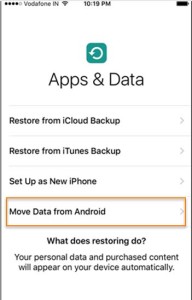
ステップ2.Samsungデバイスで、Move to iOSアプリを起動し、起動ページで[続行]をタップします。 必ず利用規約をお読みになり、「同意する」をタップしてください。 次に、「コードの検索」ページに移動します。 ここで、「次へ」をタップして続行します。
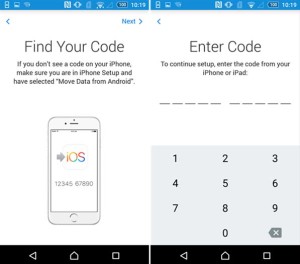
ステップ3.iPhoneで、[Androidから移動]画面で[続行]をタップすると、10桁のコードが生成されます。 Samsungデバイスにコードを入力すると、iPhoneがSamsungを検出してペアリングします。 Samsungデバイスで、移動するデータの種類(この場合は音楽)を選択し、[次へ]をタップします。 すべてのデータが転送されるまで、XNUMXつのデバイスを接続したままにします。 Move to iOSアプリは、プロセス全体を通して、Samsungデバイスで開いたままにする必要があります。
関連する行為:
プロンプト: 次のことを行う必要があり ログイン あなたがコメントすることができる前に。
まだアカウントがありません。 ここをクリックしてください 登録.
コメントはまだありません 何か言って...